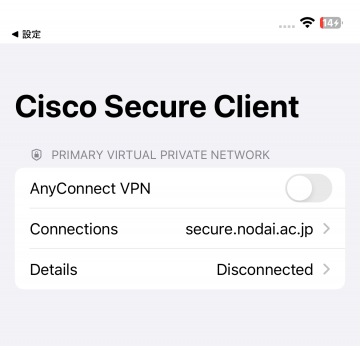SSL-VPNサービス 利用手順(iPhone,iPad)
※ 注意
- 利用するパソコンのセキュリティ対策・ウイルス対策を十分に行ってください。
- 利用が終了したら切断してください。
- ユーザID、パスワードの漏洩対策として推測されにくいパスワードの利用と定期的な変更を実施してください。
- このページの画像はiPadの画面です。iPhone,iPodの画面とは異なりますが、設定内容は同じです。
接続する
1.利用する端末のOSを最新の状態にしてください。
2.Cisco Secure Client - AnyConnectのダウンロード及びインストールを行います。
※AppStoreより「Cisco Secure Client」をダウンロードできます。
3.AnyConnectを起動し、設定を行います。
※初めて接続する場合はこちらの設定が必要です。
「Connections」をタップする。
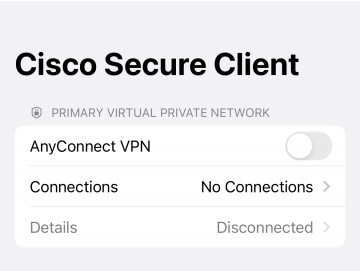
「VPN接続の追加...」をタップします。
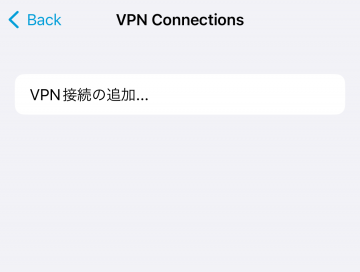
以下の項目を設定し、「保存(Save)」をタップします。
説明:(任意)
サーバーアドレス:secure.nodai.ac.jp
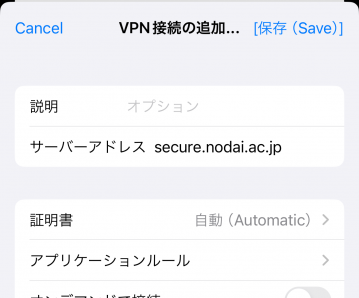
4.SSL-VPNに接続します。
※2回目以降の接続手順はこちらからになります。
Any Connect VPNをスライドさせONにします。
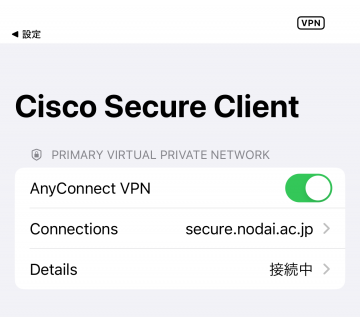
以下の画面が表示されたら、農大の利用者ID/Passwordを入力し、Connectをタップします。
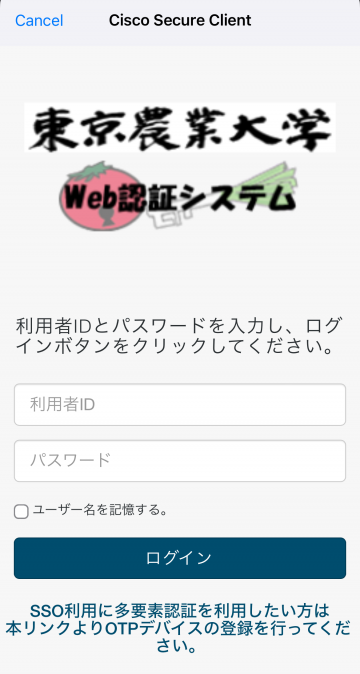
5.SSL-VPN接続が完了しました。
切断する
1.Any Connect VPNをスライドさせOFFにします。
Any Connect VPNがOFFになり、StetusがDisconnectedになっている事を確認してください。